【最新】電源の入らないiPhoneからデータを取り出す
一時的な故障でiPhoneの電源が入らない、データが失われてしまう不安に襲われることになりました。慌ててないで、この記事では電源が入らないiPhoneからデータを取り出し方法を詳しくご紹介します。
iPhoneを使っている時、突然電源が入らないって、正常に使えないようになります。何か故障でしょうか?iPhoneに重要なデータがたくさん保存されて、紛失したらすごく大変でしょう。電源の入らないiPhoneからデータを取り出す方法はありますか?
今回は「電源が入らないiPhoneからデータの取り出し方」をテーマに取り上げてみました。
【iPhoneの電源が入らない時の対策】
iPhoneの電源が入らないときに、慌ててないで、まずは以下の対策を試してみてください。
①お使いのiPhoneを強制的に再起動してみる
②純正品の充電ケーブルで1時間以上充電する
③「リカバリーモード」でiPhoneのiOSを最新バージョンに更新する
【電源の入らないiPhoneからデータを取り出す方法】
Part1.iTunesからiPhoneのデータを復元する手順
iPhoneの電源が入らない時、iTunesを使ってリカバリーモードで復旧できるかもしれません。それではなく、リカバリーモードで電源が入らないiPhoneからデータを救出することもできます。
Step 1.USBケーブルでiPhone/iPad/iPod touchをパソコンに接続して、iTunesを起動します。
Step 2.デバイスが接続されている状態で、以下の手順でデバイスを強制的に再起動します。Apple ロゴが表示されてもボタンを放さず、「iTunes に接続」画面が表示されるまで待ってください。
- iPhone XR/XS/X/8以降の場合:音量を上げるボタンを押してすぐに放します。音量を下げるボタンを押してすぐに放します。「iTunesに接続」画面が表示されるまでサイドボタンを押し続けます。
- iPhone 7/7 Plus の場合:サイドボタンと音量を下げるボタンを同時に押し、「iTunes に接続」画面が表示されるまで押し続けます。
- iPhone 6s以前の場合:ホームボタンとサイドボタン(上部)を同時に押し、「iTunes に接続」画面が表示されるまで押し続けます。
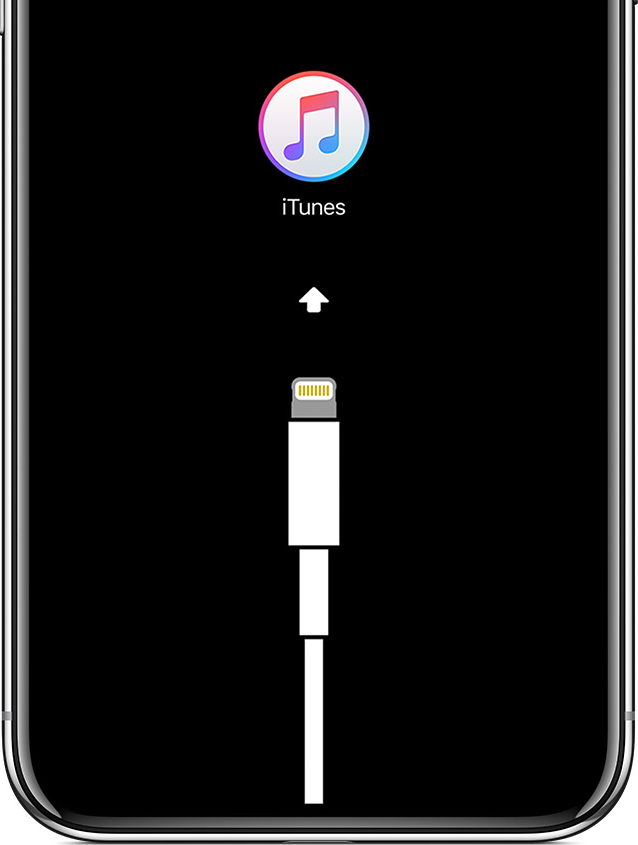
電源が入らないiPhoneからデータの取り出し方 1
Step 3.「復元」または「アップデート」の選択肢が表示されたら、「アップデート」を選択します。iTunes が iOS の再インストールを試みます (データは消去されません)。
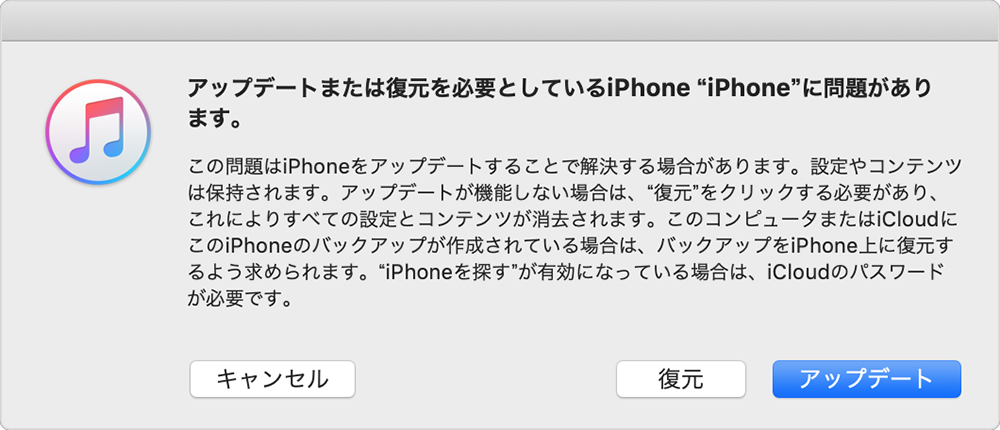
電源が入らないiPhoneからデータの取り出し方 2
Step 4.アップデートが終了したら、デバイスを設定します。
iTunesを使ってリカバリーモードで復元すると、復元途中で中断されてしまった場合はデータが消えてしまう事がよくあります。その時、專門のデータ復元ソフトをおすすめします。
Part2.データ復旧ソフトでiPhone本体からデータを復元する方法
iPhone本体からデータを直接取り出したいなら、專門のデータ復元ソフトPhoneRescue for iOSが必要です。
PhoneRescue for iOSは最新復元術を利用して、iPhone/iPad/iPodからメッセージ、連絡先、LINEやWhatsApp、メモ、写真などのすべての重要なデータを復元できます。さらに、PhoneRescue for iOSは以下の特徴も持っています:
- バックアップのない場合もiPhoneのデータを復元できる
- iPhoneにその他のデータが上書きされません
- 特定のデータだけを復元でき、時間や手間を節約する
- 復元する前に、iPhoneのデータをプレビューでき、紛失したデータの復元を把握できる
- iPhone初心者やパソコンが苦手な方も簡単に利用できる
PhoneRescue for iOSは、無料版と有料版が用意されています。無料版(復元不可)で復元したいデータのスキャン結果をプレビューする機能が搭載されています。まずは無料版でデータ復旧ができるかを確認してみると良いかと思います。
それでは、電源が入らないiPhoneからデータを取り出すには、まずPhoneRescue for iOSをダウンロード&インストールしてください。
Apple認定開発者によって開発されたツール – PhoneRescue for iOSにウイルス、広告、スパイウェア、マルウェアなどの有害なものは一切含まれていません。安心してご利用ください。
Step 1.お使いのiPhoneをUSBケーブルでコンピュータに接続 > PhoneRescue for iOSを起動 > 「iOSデバイスからリカバリー」を選択 > ![]() ボタンをクリックします。
ボタンをクリックします。

iOSデバイスからリカバリーを選択する
Step 2.取り出したいデータの種類を選択して、「OK」をクリックします。ここでLINEを例にします。
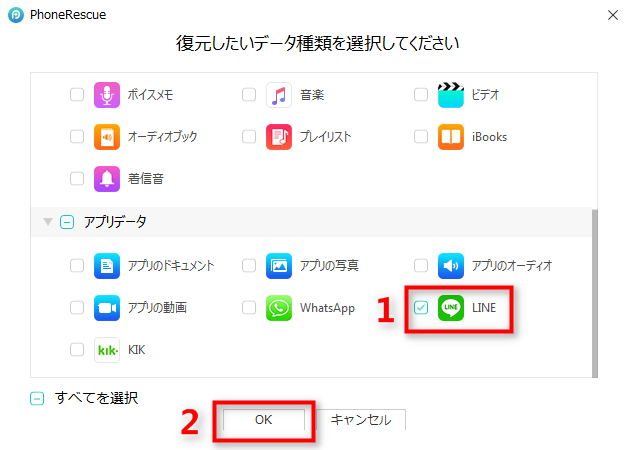
電源が入らないiPhoneからデータの取り出し方 2
Step 3.分析が終わったら、復元できるデータが一覧表示されています。取り出したいデータを選択 > 「パソコンへ」ボタンをクリックします。それで、成功に電源の入らないiPhoneからデータを取り出しました!パソコンで復元内容を確認しましょう。
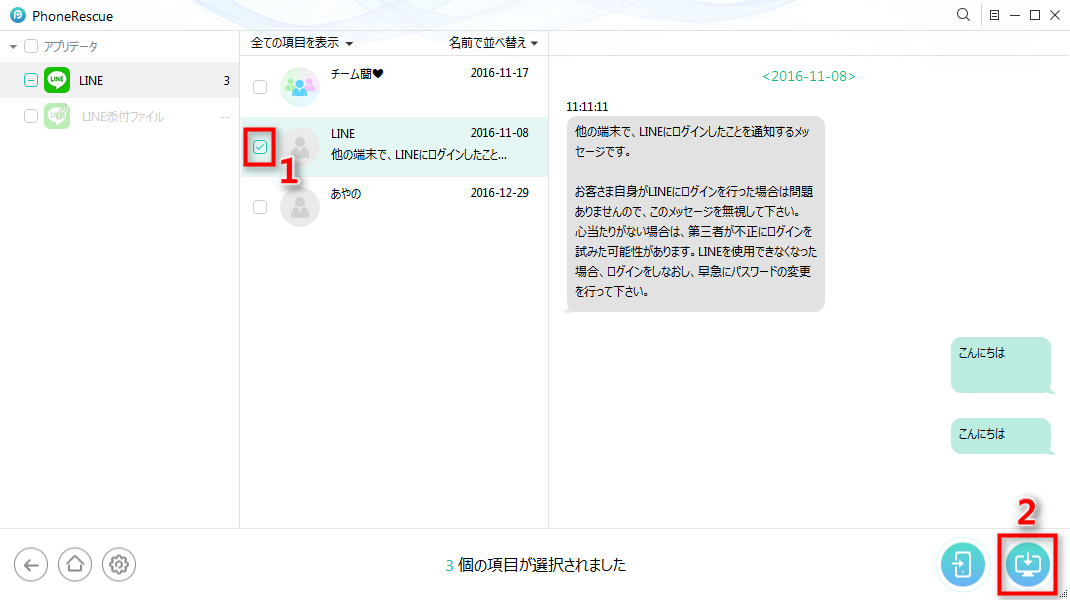
電源が入らないiPhoneからデータの取り出し方 3
最後に
以上はiPhoneの電源が入らない時の対策やその時に役立つiPhoneのデータを取り出す方法を詳しくご紹介します。いかがでしょうか?今後、電源の入らないiPhoneのデータを失うことを心配しないでしょう。それに、上記でご紹介されたPhoneRescue for iOSはiOSデバイスからだけではなく、iTunes・iCloudバックアップから特定のデータだけを取り出すこともできます。iPhoneの電源が入らない時、ぜひこのソフトをダウンロードして無料体験しましょう。
無料ダウンロード(Win版) Windows全般で動作可能 無料ダウンロード(Mac版) Mac全般で動作可能
無料体験ウイルス検査済み
もしこの記事に共感を持ったら、FacebookやTwitterに共有してくれると嬉しいです。

